调整电脑字体显示大小快捷键是什么?调整步骤有哪些?
22
2025-02-23
随着科技的进步,电脑已经成为我们日常生活中不可或缺的一部分。但是,对于一些字体显示较小的软件或网页,会让我们感到非常困扰。这时候,调整字体显示大小就成为了必须的操作。本文将为大家介绍如何通过快捷键轻松实现电脑字体显示大小的调整。
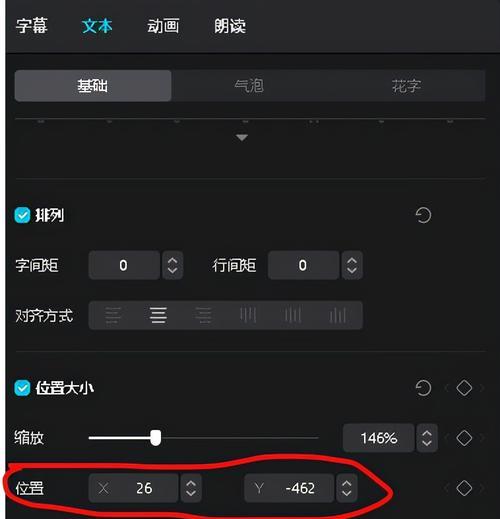
一、了解快捷键的概念
二、Windows系统下的字体显示快捷键
三、Mac系统下的字体显示快捷键
四、如何在网页上调整字体大小
五、Google浏览器下的字体大小调整快捷键
六、IE浏览器下的字体大小调整快捷键
七、火狐浏览器下的字体大小调整快捷键
八、Safari浏览器下的字体大小调整快捷键
九、如何在word中调整字体大小
十、如何在Excel中调整字体大小
十一、如何在PPT中调整字体大小
十二、如何在PDF中调整字体大小
十三、如何在手机电脑上快速调整字体大小
十四、注意事项及小技巧
十五、轻松掌握,调整字体大小一键搞定
一、了解快捷键的概念
快捷键是指通过在电脑键盘上同时按下两个或多个键,能够快速地完成某项操作的组合键。使用快捷键能够提高我们的工作效率,节省我们的时间。
二、Windows系统下的字体显示快捷键
在Windows系统中,调整字体显示大小的快捷键为“Ctrl”+“+”和“Ctrl”+“-”,分别表示放大和缩小字体。
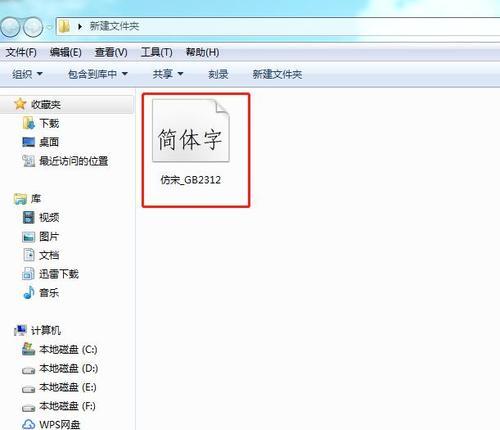
三、Mac系统下的字体显示快捷键
在Mac系统中,调整字体显示大小的快捷键为“Command”+“+”和“Command”+“-”,同样分别表示放大和缩小字体。
四、如何在网页上调整字体大小
对于一些字体显示较小的网页,我们可以使用浏览器中的快捷键进行调整。具体方法是:按住“Ctrl”键,滚动鼠标滚轮即可调整字体大小。
五、Google浏览器下的字体大小调整快捷键
在Google浏览器下,调整字体大小的快捷键为“Ctrl”+“+”和“Ctrl”+“-”,同样分别表示放大和缩小字体。
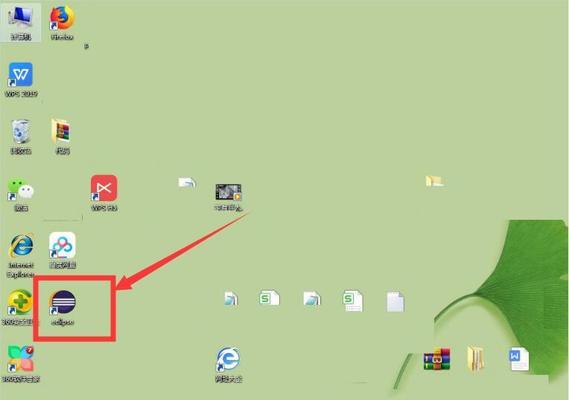
六、IE浏览器下的字体大小调整快捷键
在IE浏览器下,调整字体大小的快捷键为“Ctrl”+“+”和“Ctrl”+“-”,同样分别表示放大和缩小字体。
七、火狐浏览器下的字体大小调整快捷键
在火狐浏览器下,调整字体大小的快捷键为“Ctrl”+“+”和“Ctrl”+“-”,同样分别表示放大和缩小字体。
八、Safari浏览器下的字体大小调整快捷键
在Safari浏览器下,调整字体大小的快捷键为“Command”+“+”和“Command”+“-”,同样分别表示放大和缩小字体。
九、如何在word中调整字体大小
在word中调整字体大小的快捷键为“Ctrl”+“Shift”+“>”和“Ctrl”+“Shift”+“<”,分别表示放大和缩小字体。
十、如何在Excel中调整字体大小
在Excel中调整字体大小的快捷键为“Ctrl”+“Shift”+“>”和“Ctrl”+“Shift”+“<”,分别表示放大和缩小字体。
十一、如何在PPT中调整字体大小
在PPT中调整字体大小的快捷键为“Ctrl”+“Shift”+“>”和“Ctrl”+“Shift”+“<”,分别表示放大和缩小字体。
十二、如何在PDF中调整字体大小
在PDF中调整字体大小的快捷键为“Ctrl”+“+”和“Ctrl”+“-”,同样分别表示放大和缩小字体。
十三、如何在手机电脑上快速调整字体大小
在手机电脑上,我们可以使用“放大镜”、“缩小镜”等操作来调整字体大小。
十四、注意事项及小技巧
在使用快捷键调整字体大小时,注意不要按错组合键,否则可能会导致其他操作。
在使用浏览器快捷键调整字体大小时,建议使用“Ctrl”+“0”将网页恢复到默认大小。
十五、轻松掌握,调整字体大小一键搞定
通过本文的介绍,相信大家已经掌握了快捷键调整电脑字体显示大小的方法。在工作和生活中,这将为我们带来极大的便利,让我们轻松应对各种需要。
版权声明:本文内容由互联网用户自发贡献,该文观点仅代表作者本人。本站仅提供信息存储空间服务,不拥有所有权,不承担相关法律责任。如发现本站有涉嫌抄袭侵权/违法违规的内容, 请发送邮件至 3561739510@qq.com 举报,一经查实,本站将立刻删除。